Advertentie
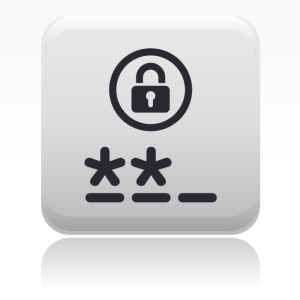 Het beschermen van uw computer met een wachtwoord zou normaal moeten zijn, vooral als veel mensen er mogelijk fysiek toegang toe hebben. Windows biedt verschillende niveaus waarop u wachtwoorden kunt instellen om uw gebruikersaccount te vergrendelen. Dit artikel laat u kennismaken met alle veelvoorkomende opties en hopelijk werkt er een voor u.
Het beschermen van uw computer met een wachtwoord zou normaal moeten zijn, vooral als veel mensen er mogelijk fysiek toegang toe hebben. Windows biedt verschillende niveaus waarop u wachtwoorden kunt instellen om uw gebruikersaccount te vergrendelen. Dit artikel laat u kennismaken met alle veelvoorkomende opties en hopelijk werkt er een voor u.
Voordat u begint met het beveiligen van uw computer met een wachtwoord, moet u ervoor zorgen dat u begrijpt hoe u een sterk wachtwoord kunt maken. Hier zijn een paar artikelen om je te helpen:
- 5 gratis wachtwoordgeneratoren voor bijna onherstelbare wachtwoorden De 5 beste online wachtwoordgeneratoren voor sterke willekeurige wachtwoordenOp zoek naar een manier om snel een onbreekbaar wachtwoord te maken? Probeer een van deze online wachtwoordgeneratoren. Lees verder
- Hoe u een goed wachtwoord maakt dat u niet zult vergeten Hoe u een sterk wachtwoord maakt dat u niet zult vergetenWeet u hoe u een goed wachtwoord kunt maken en onthouden? Hier zijn enkele tips en trucs om sterke, aparte wachtwoorden voor al uw online accounts te behouden. Lees verder
- Hoe u sterke wachtwoorden maakt die u gemakkelijk kunt onthouden Hoe u sterke wachtwoorden maakt die u gemakkelijk kunt onthouden Lees verder
Als u denkt dat u een redelijk goed wachtwoord heeft, wilt u dat misschien leg het door de scheurtest Zet uw wachtwoorden door de crack-test met deze vijf tools voor wachtwoordsterkteWe hebben allemaal een groot deel van de vragen over 'hoe kan ik een wachtwoord kraken' gelezen. Het is veilig om te zeggen dat de meeste van hen voor snode doeleinden zijn in plaats van nieuwsgierig. Wachtwoorden overtreden ... Lees verder .
Stel het Windows-gebruikersaccount / aanmeldingswachtwoord in
Nu geef ik toe dat het instellen van een Windows-wachtwoord niet erg creatief is, maar dit is toch een noemenswaardige methode. Waarom? Dit wachtwoord is niet alleen vereist wanneer de computer wordt opgestart, u kunt ook een actieve sessie op veel verschillende manieren beschermen.
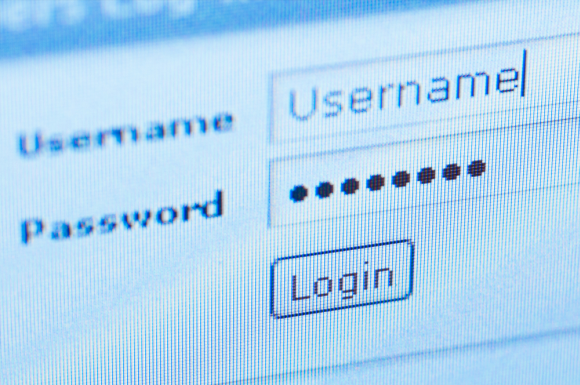
Om een accountwachtwoord in te stellen in Windows 7, gaat u via het Configuratiescherm naar uw gebruikersaccounts en 'wijzigt' u uw wachtwoord. Bovendien moet u ervoor zorgen dat een wachtwoord is ingesteld op bescherm uw beheerdersaccount 3 Standaard wachtwoorden die u moet wijzigen en waaromWachtwoorden zijn lastig, maar noodzakelijk. Veel mensen vermijden wachtwoorden waar mogelijk en gebruiken graag standaardinstellingen of hetzelfde wachtwoord voor al hun accounts. Dit gedrag kan ervoor zorgen dat uw gegevens en ... Lees verder .
Merk op dat een Windows-aanmeldingswachtwoord een zeer zwakke verdediging is, omdat het vrij eenvoudig te kraken is, zoals beschreven in deze artikelen:
- 3 manieren om vergeten Windows-beheerderswachtwoord opnieuw in te stellen 3 manieren om een vergeten Windows-beheerderswachtwoord opnieuw in te stellenJe computerwachtwoord vergeten is eng, maar je hebt nog steeds opties. Hier zijn drie eenvoudige methoden om uw Windows-beheerderswachtwoord opnieuw in te stellen en terug te gaan naar uw computer. Lees verder
- 5 tips om het beheerderswachtwoord opnieuw in te stellen in Windows XP 5 tips om het beheerderswachtwoord opnieuw in te stellen in Windows XPWindows XP is nog steeds in gebruik! Hier zijn verschillende manieren om het beheerderswachtwoord op uw Windows XP-laptop of computer opnieuw in te stellen. Lees verder
Actieve sessie vergrendelen
Als u op de sneltoets [Windows] + [L] klikt, wordt uw actieve Windows-sessie vergrendeld. Om terug te gaan naar uw bureaublad heeft u het Windows-wachtwoord nodig.
Voor een ‘transparanter’ bureaubladvergrendeling, ga naar uitchecken ClearLock, die werd herzien in Dit artikel ClearLock - Een cool transparant bureaubladvergrendeling voor Windows Lees verder .

Schakel Wakeup Password in
Gebruik je Slaapstand of Slaap? Schakel een wachtwoord in bij het ontwaken in de geavanceerde energie-instellingen van uw Windows Power Plan.
Zoek en open> Energie plan in het startmenu van Windows 7 en klik vervolgens op> Wijzig planinstellingen Klik op uw huidige energiebeheerschema op> Wijzig geavanceerde energie-instellingen linksonder. Vouw het eerste item uit binnen de geavanceerde instellingen van Energiebeheer en selecteer> Ja. Klik op> OK en> Wijzigingen opslaan.
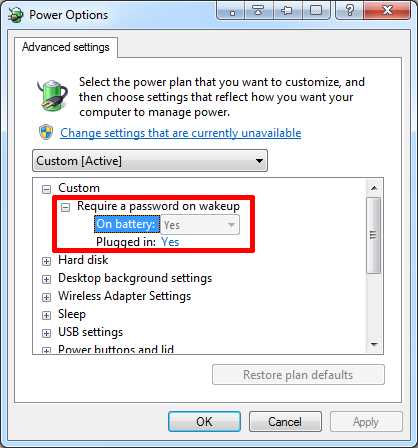
Schermbeveiliging inschakelen
Als u een wachtwoord wilt instellen wanneer u vanuit de screensaver terugkeert naar het bureaublad, klikt u met de rechtermuisknop op uw bureaublad en selecteert u> Personaliseer. Klik op> Screensaver rechtsonder. Vink in de Screen Saver-instellingen het vakje naast> aan Bij hervatten het aanmeldingsscherm weergeven. Klik op> Van toepassing zijn of> OK om wijzigingen op te slaan.

Wachtwoordvrije vergrendelingsopties
Als u niet van wachtwoorden houdt, maar uw computer wel wilt vergrendelen, bekijk dan deze alternatieve methoden:
- Twee unieke manieren om in te loggen op uw Windows-computer zonder een wachtwoord te typen Twee unieke manieren om in te loggen op uw Windows-computer zonder een wachtwoord te typen Lees verder
- Vergrendel uw computer met Bluetooth Proximity Lock Hoe u uw computer kunt vergrendelen met Bluetooth Proximity Lock Lees verder
- 3 manieren om uw toetsenbord en muis te vergrendelen en uw computer te beschermen tegen ongewenste gasten 3 manieren om uw toetsenbord en muis te vergrendelen en uw computer te beschermen tegen ongewenste gastenAls u baby's of katten heeft die openlijk geïnteresseerd zijn in uw computer, dan zijn deze drie toepassingen wellicht interessant voor u. Dit zijn programma's die het toetsenbord en de muis kunnen vergrendelen terwijl u toch ... Lees verder
Conclusie
Er zijn veel manieren en plaatsen om wachtwoorden in te stellen. Ze zullen er zeker voor zorgen dat de gemiddelde gebruiker geen toegang krijgt tot uw computer en uw gegevens niet in handen krijgt. Zoals hierboven vermeld, is het echter mogelijk om wachtwoorden te hacken, te kraken of te omzeilen en vaak is dit een gemakkelijke taak voor een ervaren gebruiker. De volgende artikelen benadrukken dit dilemma:
- Ophcrack - Een wachtwoordhacktool om bijna elk Windows-wachtwoord te kraken Ophcrack - Een wachtwoordhacktool om bijna elk Windows-wachtwoord te krakenEr zijn veel verschillende redenen waarom je een willekeurig aantal wachtwoordhacktools zou willen gebruiken om een Windows-wachtwoord te hacken. Lees verder
- Hoe wachtwoorden te bekijken die verborgen zijn achter sterretjes Hoe wachtwoorden te bekijken die verborgen zijn achter sterretjes Lees verder
- 6 gratis wachtwoordhersteltools voor Windows 6 gratis wachtwoordhersteltools voor Windows Lees verder
In plaats van afhankelijk te zijn van één wachtwoord, moet u uw gegevens op veel verschillende manieren beveiligen en overwegen versleutelen uw vertrouwelijke en gevoelige gegevens.
Heb je zelfs moeite met standaard Windows-wachtwoorden? Gebruikt u alternatieve of creatieve methoden om uw computer te beveiligen?
Afbeeldingscredits: myVector
Tina schrijft al meer dan een decennium over consumententechnologie. Ze heeft een doctoraat in de natuurwetenschappen, een diploma uit Duitsland en een MSc uit Zweden. Haar analytische achtergrond heeft haar geholpen uit te blinken als technologiejournalist bij MakeUseOf, waar ze nu trefwoordonderzoek en -activiteiten beheert.


